
Мы продолжаем уроки Windows и сегодня мы ознакомимся с клавишами компьютерной клавиатуры. Давайте рассмотрим расположение клавиш на клавиатуре.
Клавиатурой, называется устройство ввода информации в память компьютера.
МЫ начнем наше ознакомление с клавиатурой с верхнего левого угла. Вот функции клавиш на клавиатуре:

Самая верхняя левая клавиша «Esc». Обычно названия клавиш являются сокращением соответствующих английских слов. Полное название этой клавиши Escape, что переводится как «побег, спасение, убегать». Данная клавиша применима для отмены последнего действия. Вот, к примеру, вы открыли какое либо меню, а затем передумали его использовать. Нажмите данную клавишу, и меню сразу же закроется. Далее давайте продвинемся вправо по верхнему ряду клавиш нашей клавиатуры.
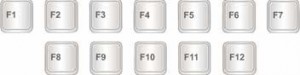
Функциональные клавиши. Эти клавиши имеют порядковые номера – от F1, до F12. Данная группа клавиш, не имеет постоянных функций (кроме F1, которая вызывает справочный файл). В любой программе они служат для выполнения закрепленных за ними операций. Этими клавишами можно делать то, что делается с помощью мыши (открывать и закрывать папки и файлы, изменять их название, копировать и так далее). Многие пользователи практически не используют данную группу клавиш, и вы можете последовать их примеру.
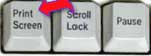
Далее после функциональных клавиш, идет группа из трех расположенных вместе клавиш: Клавиша Print Screen (Print – печать, Screen – экран) – делает снимок экрана. Применяется при разработке каких-то обучающих уроков, когда нужно показать, как выглядит окно программы и т. п. Такой снимок экрана называется скриншот. Есть несколько методов, которые позволяют сделать скриншот экрана на компьютере.
Клавиша Scroll Lock включает полосу прокрутки в некоторых программах. Но эту клавишу почти никто не использует, поскольку, чтобы прокрутить текст вверх-вниз, чаще используют колесико на компьютерной мышке. Да и Windows сам добавляет полосу прокрутки, если текст не умещается на экране. Кстати, это клавиша-индикатор.
В правом верхнем углу клавиатуры находятся 3 индикатора. Если нажать клавишу-индикатор, то загорится соответствующий индикатор. Это означает, что Вы находитесь в этом режиме. Повторное нажатие на эту же клавишу – отключает этот режим, и индикатор гаснет.
Клавиша Pause/Break тоже почти не применяется. Она приостанавливает работу программы. В основном используется в игрушках. Например, Вы перешли на новый уровень игры и чтобы перевести дух можно нажать на эту клавишу и игра замрет. Затем чтобы продолжить игру надо нажать на любую клавишу. Теперь перейдем на левый край клавиатуры.

Клавиша Tab (табуляция) – задает отступ от левого края, используется для создания нового абзаца (красная строка). Табуляция означает сдвиг курсора вправо на некоторое постоянное расстояние (в документах Windows 1,25 см).

Курсор – это специальный символ на экране указывающий позицию ввода текста.

Клавиша Caps Lock – при нажатии этой клавиши загорается одноименный индикатор и буквы вводятся заглавные (прописные, большие), при повторном нажатии этой клавиши индикатор гаснет, и буквы вводятся прописные (строчные, маленькие).

Клавиша Shift – используется для ввода символов строчных и прописных букв в разных регистрах (верхнем и нижнем). Для перевода клавиатуры в режим верхнего регистра (для ввода заглавных букв) Shift следует нажимать одновременно с алфавитно-цифровой клавишей, то есть Вы одной рукой удерживаете нажатой клавишу Shift, и в это же время нажимаете нужную алфавитно-цифровую клавишу. Потом обе клавиши отпускаете.
Клавиатура имеет две клавиши Shift – справа и слева. Для переключения регистра можно использовать и ту, и другую – они идентичны.

Клавиши Ctrl и Alt – это две управляющие клавиши, которые используются в основном в комбинации с другими клавишами для выполнения некоторых функций или действий. Обе клавиши имеются на клавиатуре в двойном количестве (слева и справа). В большинстве случаев действие клавиш Ctrl слева и справа совпадает. Левая и правая клавиши Alt иногда имеют разное действие.

Клавиши Windows и Контекст работают только с операционной системой Windows. Нажатие клавиши Windows вызывает основное меню Windows и заменяет щелчок левой кнопкой мыши по кнопке Пуск на Панели задач Windows. Этих клавиш на клавиатуре две: слева и справа. Нажатие клавиши Контекст вызывает контекстное меню выделенного элемента на Рабочем столе и заменяет щелчок правой кнопкой мыши на этом элементе.

Клавиша Enter – при вводе команд эта клавиша служит подтверждением ввода. Пока она не нажата, команда не выполняется. При работе с элементами управления, например с пунктами экранного меню, данная клавиша также служит для исполнения команды, связанной с текущим выделенным пунктом. При вводе текста нажатие клавиши Enter приводит к переходу на нижнюю строку текста.

Клавиша Backspace – на клавиатуре её часто обозначают в виде стрелки влево. По-русски эта клавиша называется «забой». Она предназначена для удаления символа, находящегося слева от курсора. Сегодня мы рассмотрели начальное описание клавиш клавиатуры компьютера и узнали некоторые функции клавиш на клавиатуре.
На этом данный урок закончим, поскольку он получился довольно объемным. Продолжение следует.
